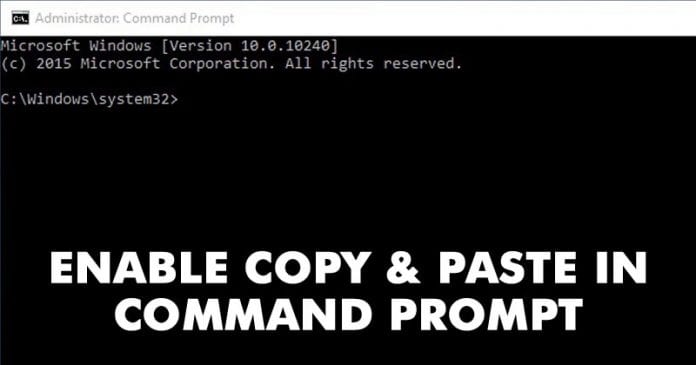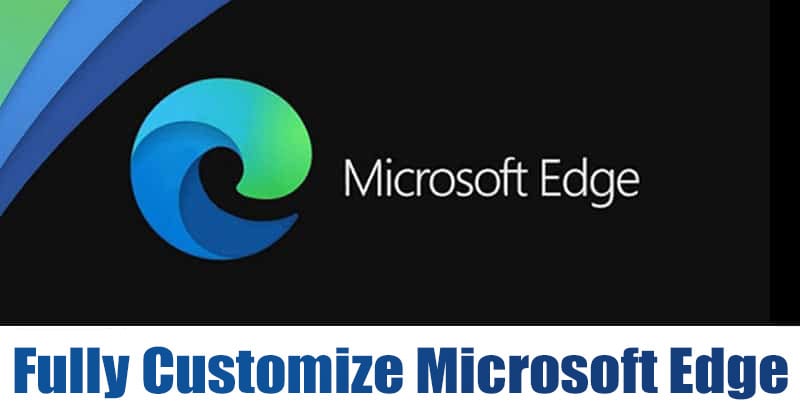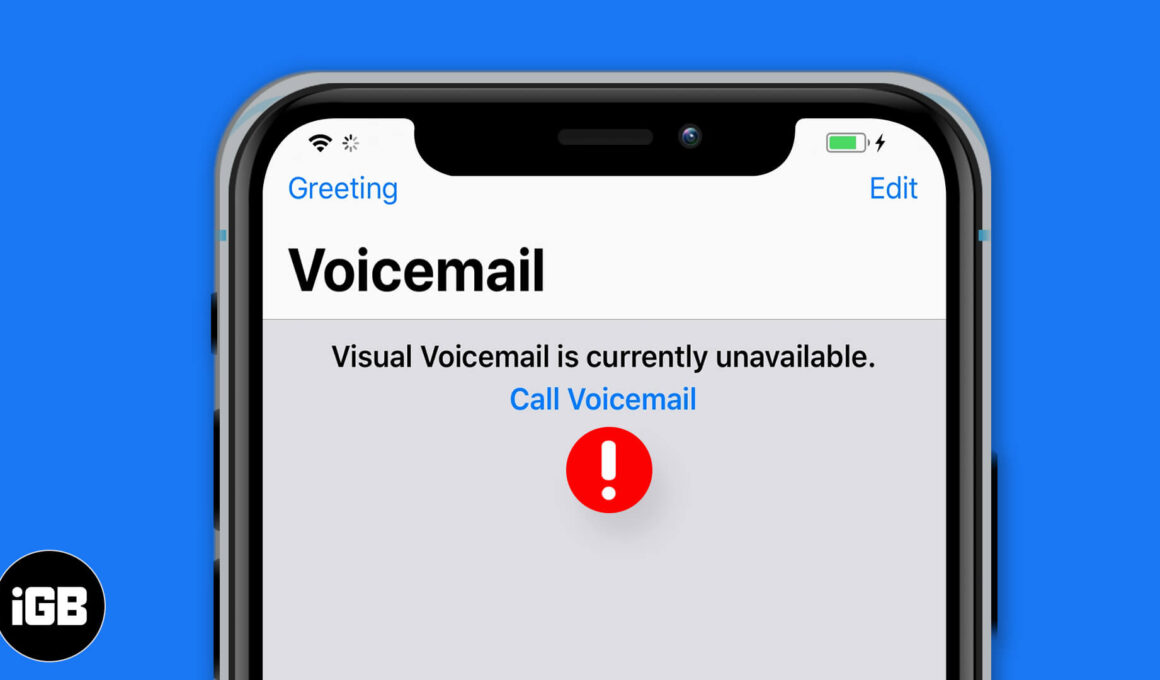
Vizuální hlasová schránka je užitečná funkce, která vám umožní zobrazit seznam vašich hlasových zpráv, aniž byste je museli vytáčet a poslouchat. Někdy však může selhat a způsobit, že se zobrazí chyba „Vizuální hlasová schránka je aktuálně nedostupná“. To znamená, že nebudete mít přístup ke svým hlasovým zprávám.
Tento problém může nastat z různých důvodů, jako jsou problémy se sítí, nesprávná nastavení nebo softwarové závady způsobené po aktualizaci iOS. V tomto článku vás provedu podrobnými řešeními, která vám pomohou získat vizuální hlasovou schránku zpět na váš iPhone se systémem iOS 17 nebo iOS 18.
Obsah
- Proč můj iPhone říká „Vizuální hlasová schránka je momentálně nedostupná?“
- Povolit a zakázat režim Letadlo
- Nechte mobilní data zapnutá
- Restartujte svůj iPhone
- Nainstalujte čekající aktualizace operátora
- Obnovit všechna nastavení sítě
- Volejte hlasovou schránku, starým způsobem!
- Kontaktujte podporu operátora
Než se pustíme do řešení problému, pochopme kořen problému, abychom jej mohli efektivně řešit. Chyba „Vizuální hlasová schránka je aktuálně nedostupná“ na vašem iPhone může nastat z následujících důvodů:
- Problémy s připojením k síti: Funkce Visual Voicemail spoléhá na stabilní mobilní datové připojení. Pokud se nacházíte v oblasti se špatným příjmem nebo pokud máte vypnutá mobilní data, může se vám zobrazit tato chyba. Konektivitu může narušit také režim Letadlo nebo výpadky sítě.
- Problémy související s operátorem: Někdy může problém souviset se sítí vašeho operátora. Výpadky operátora, údržba nebo dočasné přerušení služby mohou narušit vizuální hlasovou poštu a způsobit chybovou zprávu.
- Problémy s účtem: Chyba Visual Voicemail Unavailable může být způsobena problémem s vaším účtem operátora, jako je problém s fakturací nebo nesprávné nastavení.
- Softwarové závady: Chyby nebo závady softwaru iOS mohou někdy způsobit nedostupnost Visual Voicemail. K tomu může dojít po aktualizaci iOS, kdy některá nastavení nebo systémové součásti nemusí fungovat podle očekávání.
- Nesprávné nastavení hlasové schránky: Pokud je vizuální hlasová schránka zakázána nebo nastavení hlasové schránky na vašem iPhone není správně nakonfigurováno, nemusí vizuální hlasová schránka fungovat. Může to být způsobeno změnami v nastavení vašeho operátora nebo úpravami, které jste provedli nevědomky.
- Problémy se SIM kartou: Pokud vaše SIM karta není správně vložena, je poškozena nebo byla nedávno vyměněna, může to narušit vaše služby hlasové schránky. SIM karta hraje klíčovou roli v přístupu k síťovým funkcím vašeho operátora, včetně vizuální hlasové schránky.
Ať už je příčina jakákoli, pravděpodobně se ptáte: „Jak dostanu vizuální hlasovou schránku zpět do svého iPhone?“ Zkuste problém vyřešit pomocí níže uvedených kroků a znovu zprovoznit vizuální hlasovou schránku.
1. Aktivujte a deaktivujte režim Letadlo
Režim Letadlo odpojí všechna rádiová spojení. A když jej vypnete, funguje jako osvěžení pro mobilní data a Wi-Fi.
Chcete-li opravit chybu vizuální hlasové schránky, přepněte svůj iPhone do režimu Letadlo a poté jej deaktivujte. Můžete použít Ovládací centrum nebo níže uvedené kroky.
- Otevřete na svém iPhonu aplikaci Nastavení a klepnutím na přepínač Režim letadla ji zapněte.
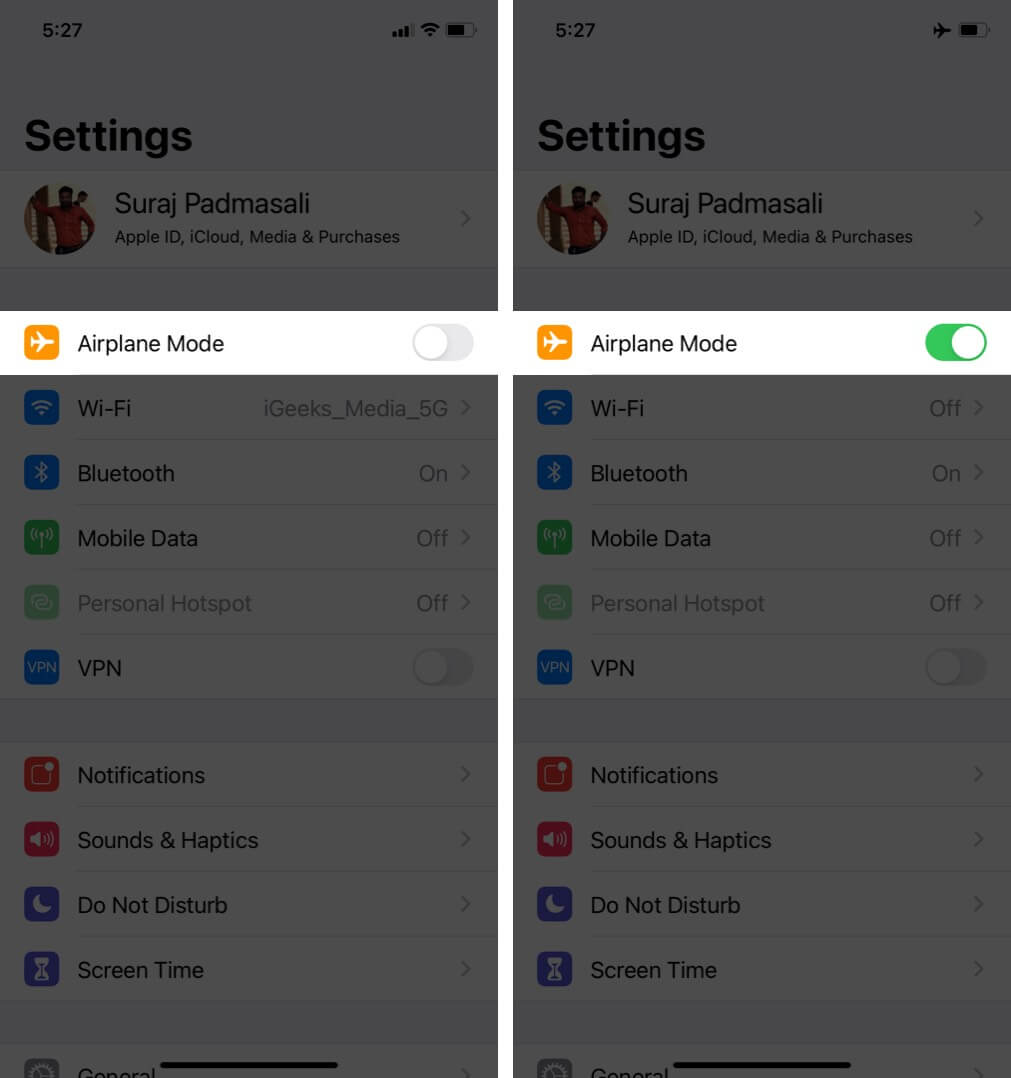
- Po 30 sekundách klepnutím na stejný přepínač vypněte režim Letadlo.
Můžete to provést také z Ovládacího centra. Poté zkontrolujte, zda to řeší problém s vizuální hlasovou schránkou, kterému čelíte. Pokud ne, zkuste následující kroky níže.
2. Nechte mobilní data zapnutá
Několik lidí na komunity Apple a jinde sdíleli, že je nezbytné povolit mobilní data na vašem iPhone, aby bylo zajištěno, že Visual Voicemail funguje správně.
- Otevřete aplikaci Nastavení a klepněte na Mobilní.
- Zapněte přepínač pro mobilní data.
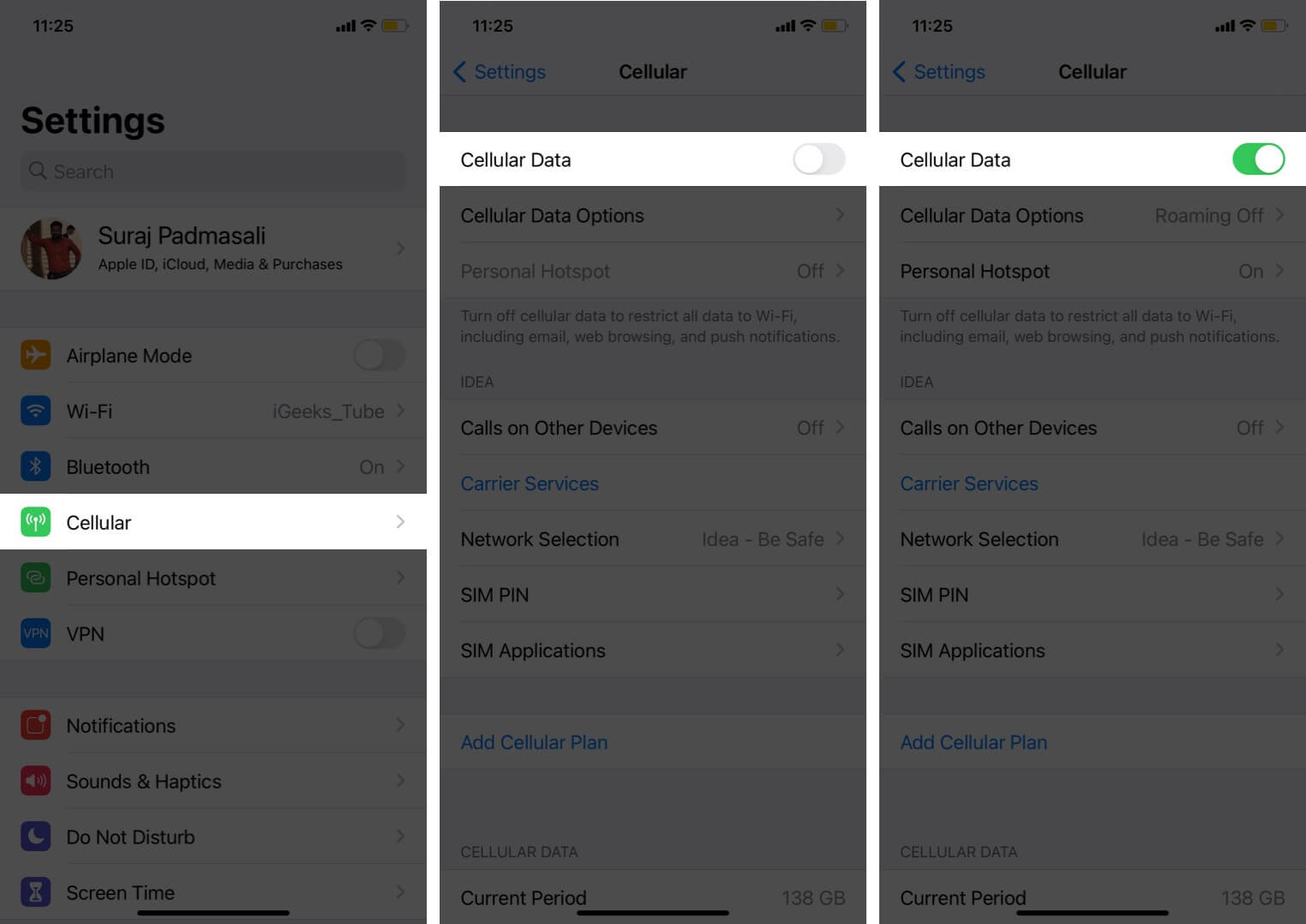
- Dále přejděte na tuto obrazovku dolů a ujistěte se, že jsou povoleny přepínače pro Telefon a Nastavení.
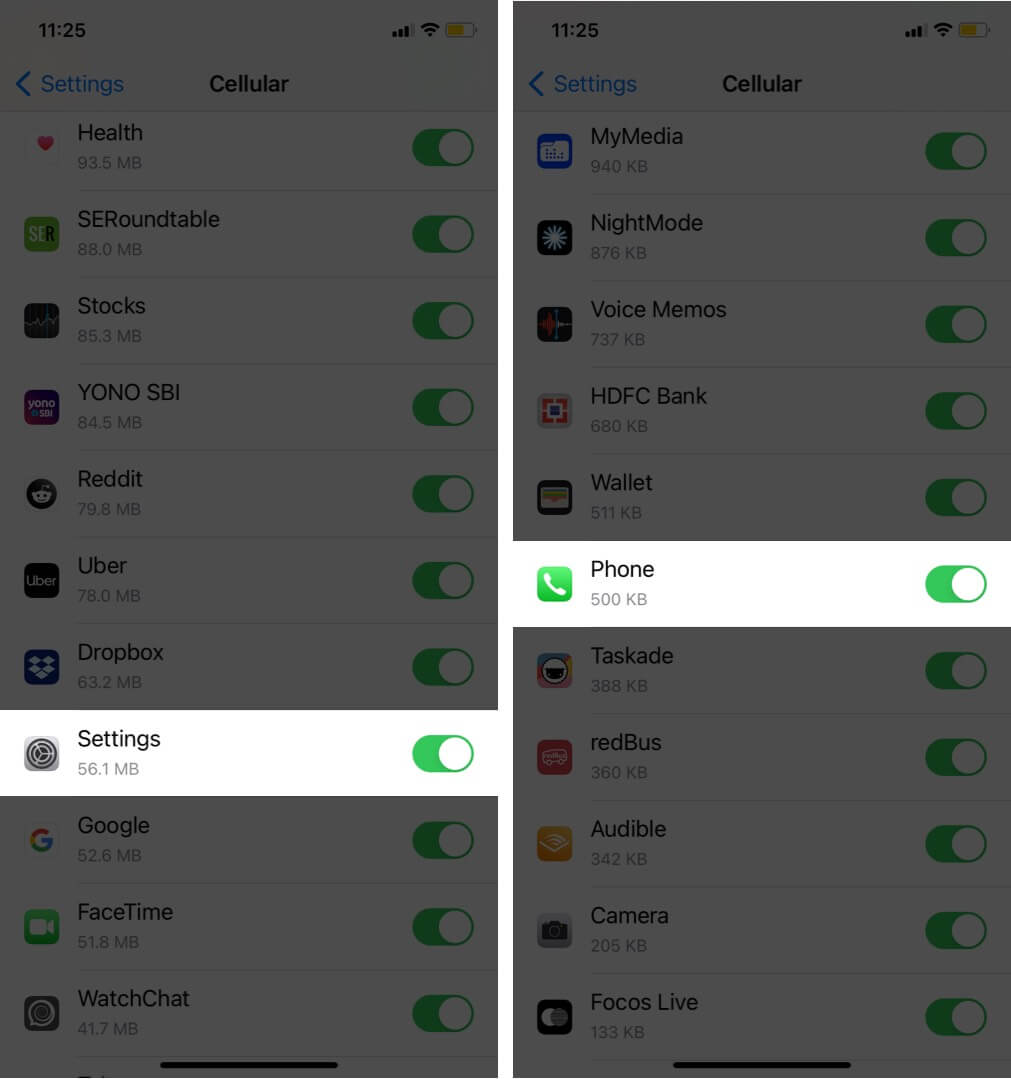
Pokud i přes to budete mít problémy s vizuální hlasovou schránkou, zkuste následující kroky.
3. Restartujte svůj iPhone
Zní to jednoduše, ale když restartujete svůj iPhone, automaticky se opraví a opraví několik dočasných softwarových závad. To může také často pomoci opravit chybu vizuální hlasové schránky.
- Stiskněte a podržte boční tlačítko a jedno z tlačítek hlasitosti, dokud se na obrazovce neobjeví posuvník pro vypnutí.
- Přetažením posuvníku po obrazovce vypněte iPhone.
- Jakmile se zařízení vypne, počkejte asi 30 sekund.
- Poté zapněte svůj iPhone stisknutím bočního tlačítka, dokud se na obrazovce nezobrazí logo Apple.
4. Nainstalujte čekající aktualizace operátora
Stejně jako aktualizujete svůj iPhone, musíte také aktualizovat nastavení operátora, abyste zajistili bezproblémové připojení a fungování hovorů, textových zpráv a dalších funkcí, jako je Visual Voicemail.
- Otevřete na svém iPhonu aplikaci Nastavení a vyberte Obecné.
- Klepněte na O aplikaci.
- Pokud je k dispozici aktualizace, zobrazí se vyskakovací okno s výzvou k aktualizaci nastavení operátora.
Pokud se neobjeví žádné vyskakovací okno, vaše nastavení operátora je již aktualizováno. Více si můžete přečíst v našem úplném článku o tom, jak aktualizovat nastavení operátora.
5. Obnovte všechna nastavení sítě
Pokud jste vyzkoušeli všechna výše uvedená řešení a stále se vám zobrazuje chyba „Vizuální hlasová schránka je aktuálně nedostupná“, můžete zkusit resetovat všechna síťová nastavení na vašem iPhone. Vaše zařízení tak zapomene na všechny připojené sítě Wi-Fi, zařízení Bluetooth, konfigurace VPN atd. Všechna vlastní nastavení sítě se buď vymažou, nebo se obnoví na výchozí.
To nebude mít žádný vliv na vaše data, jako jsou aplikace, hudba, fotografie atd.
- Otevřete aplikaci Nastavení a klepněte na Obecné.
- Přejděte dolů a klepněte na Resetovat.
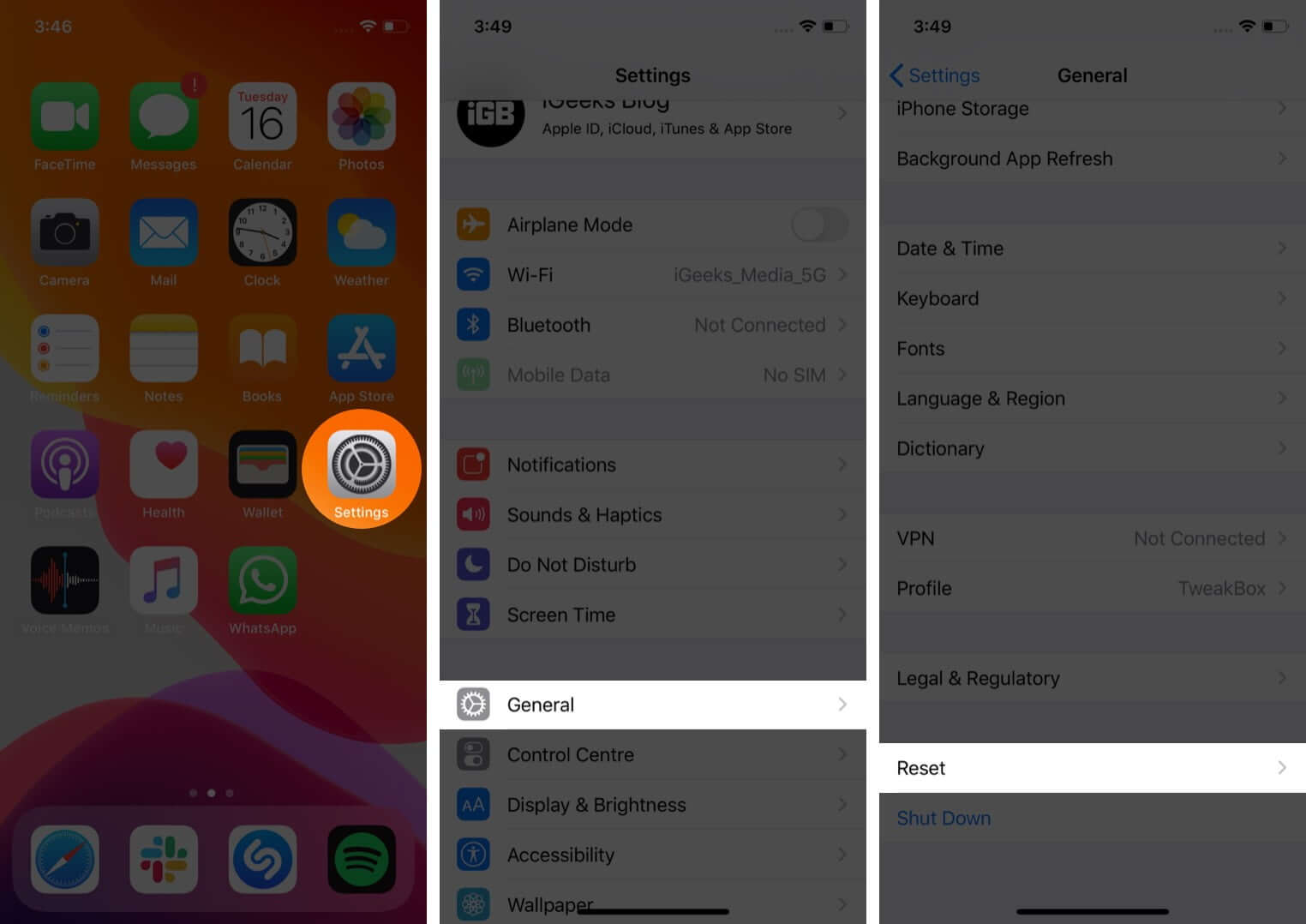
- Klepněte na Obnovit nastavení sítě. Pokračujte zadáním přístupového kódu.
- Potvrďte klepnutím na Obnovit nastavení sítě ze spodního posuvníku.
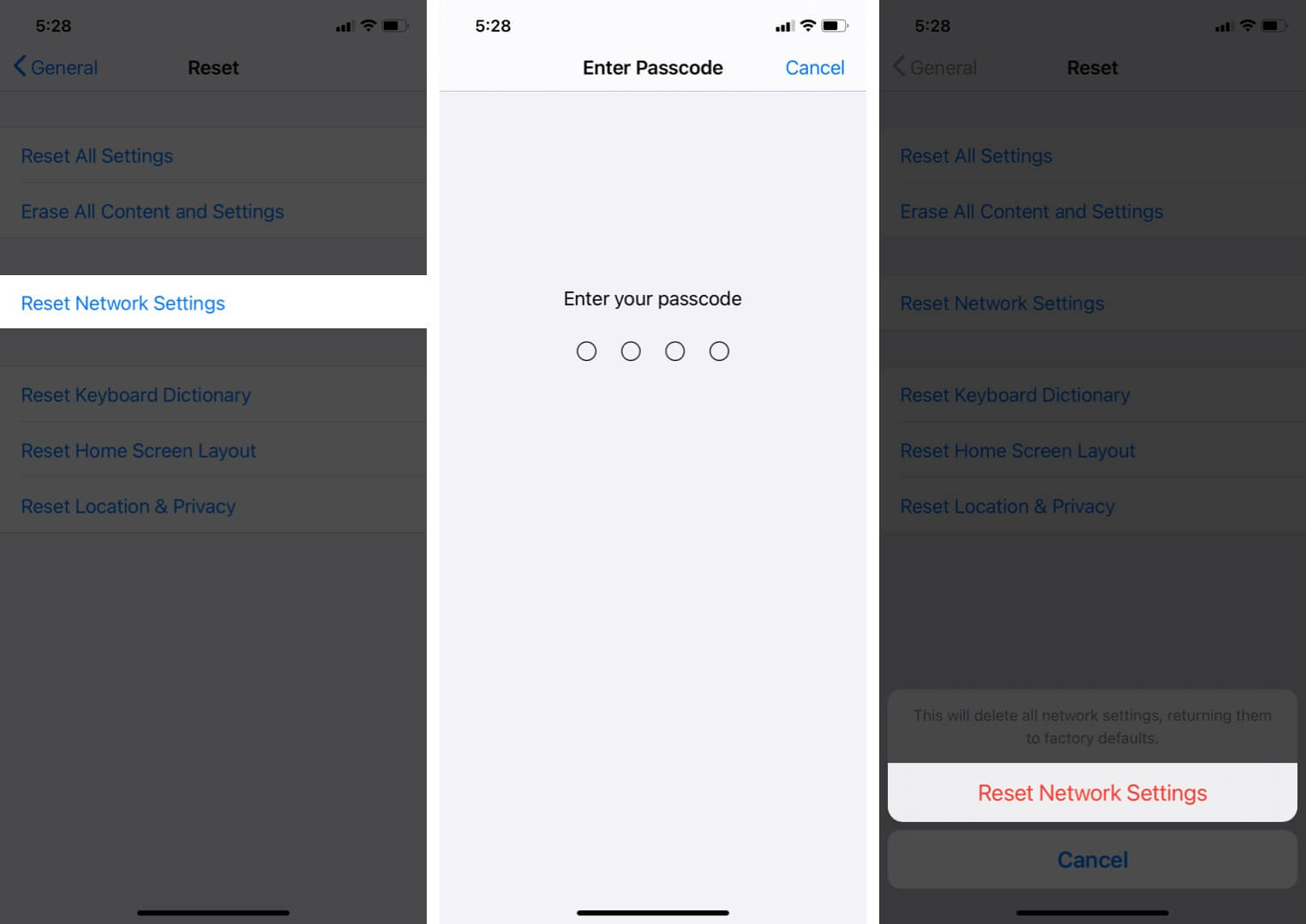
Po dokončení procesu by měl být problém s vizuální hlasovou schránkou s největší pravděpodobností vyřešen.
6. Zavolejte do hlasové schránky, starým způsobem!
Pokud budete mít i nadále problémy s vizuální hlasovou schránkou, nezapomeňte, že můžete kdykoli zavolat do hlasové schránky a zadat svůj PIN, abyste si mohli poslechnout všechny zprávy, které máte.
7. Kontaktujte podporu operátora
Konečně to stojí za to kontaktování podpory vašeho operátoraprotože vám mohou pomoci opravit případné chyby a znovu zprovoznit vizuální hlasovou schránku.
Odhlašování
Doufám, že výše uvedená řešení vám pomohla opravit chybu „Vizuální hlasová schránka je aktuálně nedostupná“. Pokud máte nějaké další dotazy, dejte mi vědět v komentářích níže.
Čtěte více:
- Jak opravit hovory iPhone směřující přímo do hlasové schránky bez vyzvánění
- Jak odstranit hlasové zprávy na iPhone
- 25 Nastavení iPhonu, která byste měli změnit v iOS 18